ghost硬盘安装器 win7安装教程
- 分类:教程 回答于: 2016年11月10日 00:00:00
现在使用windows7系统的网友非常多,安装w7系统的方法也非常多,今天小编要给网友们介绍的是一键ghost的硬盘安装器安装win7安装方法。使用硬盘安装器来安装win7系统是非常简单,非常好用的方法。下面就是ghost硬盘安装器 win7安装教程,大家一起来学习安装w7系统方法吧。
1,本篇以winxpghost映像为例,首先把下载的GhostXP映像文件用WinRAR解压释放出来。把其中的SYS.GHO文件放到D:\Ghost\这个文件夹下。
SYS.GHO文件为系统映像文件,在600MB以上,后缀名为GHO,有的可能名字是不一样的,但可以确定一点,它是映像文件中最大的一个。
如果映像文件中没有带有“Ghost硬盘安装工具”,可以到网上下载一个这样的工具。如下图。
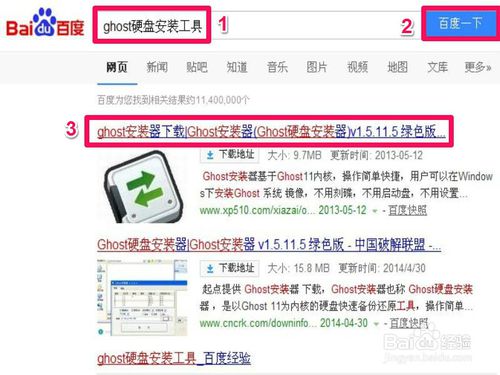
ghost硬盘安装器 win7安装教程图1
2,下载后,用WinRAR解压出来,要放在除C盘以外的磁盘,双击运行程序。
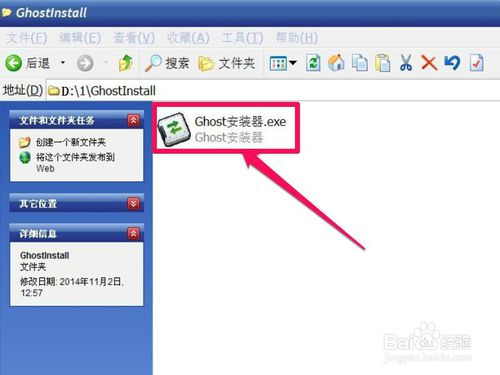
ghost硬盘安装器 win7安装教程图2
3,打开了“Ghost硬盘安装工具”的主界面,选择“帮助”看一看,了解一下使用介绍。
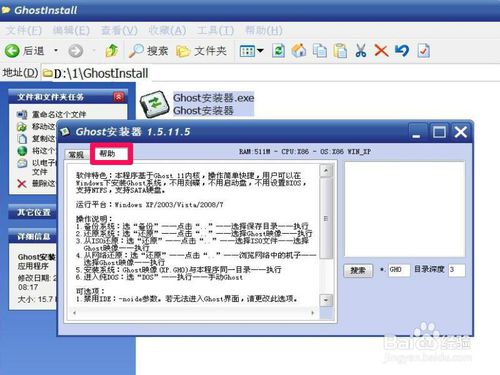
ghost硬盘安装器 win7安装教程图3
4,阅读完帮助后,应该有一个大概了解,然后选择“常规”项,本篇以讲还原系统为主,所以选择“还原”项。
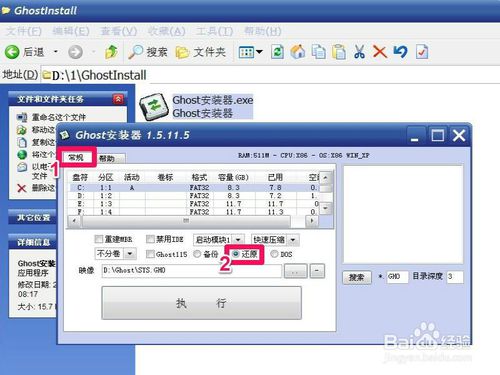
ghost硬盘安装器 win7安装教程图4
5,选择“还原”后,就要选还原分区,一般选C分区为系统分区。
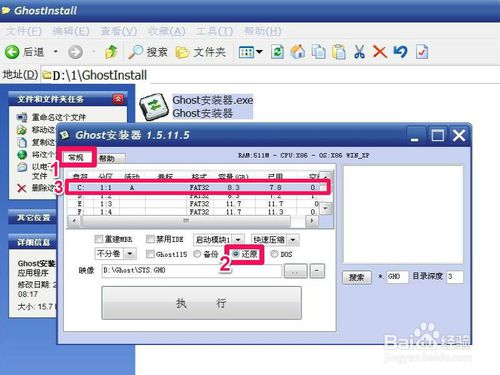
ghost硬盘安装器 win7安装教程图5
6,安装分区选定之后,就要加载映像文件,也就是上面解压的SYS.GHO映像文件,点击第4处进行加载。

ghost硬盘安装器 win7安装教程图6
7,打开一个文件选择框,找到存放映像文件的路径,选择映像文件,点“打开”。
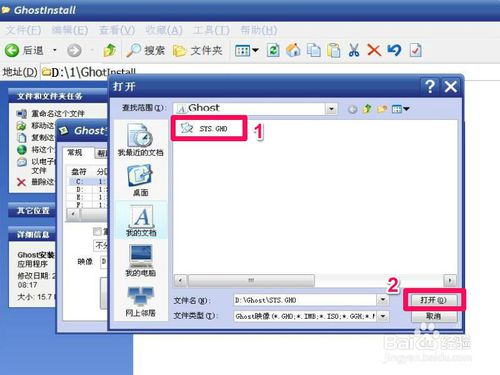
ghost硬盘安装器 win7安装教程图7
8,映像文件加载成功以后,点击“执行”按钮。会弹出一个警示框“此操作会覆盖C盘文件,文件被覆盖后,无法恢复,你是否已经转移了重要资料,如果已经作好准备了,请按是”。按“是”即开始还原。
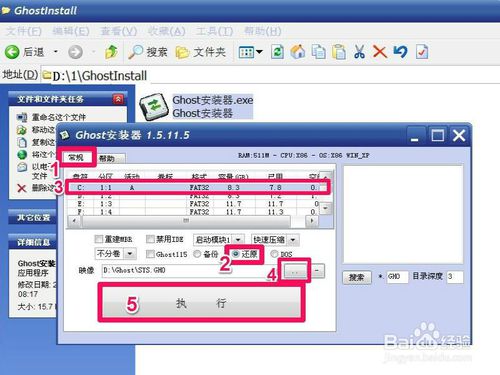
ghost硬盘安装器 win7安装教程图8
9,还原界面,还原过程大概会需要几分钟,请稍微等待,还原后,按红框中重启按钮,WIN7重装系统操作都是自动完成,所以不再叙述。
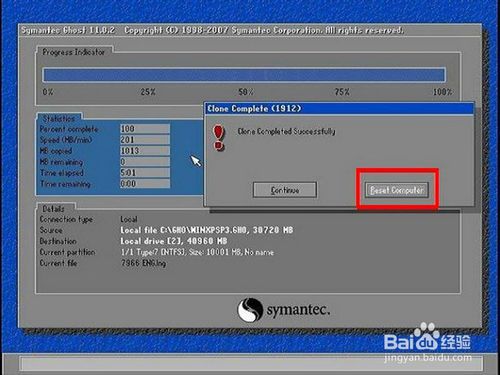
ghost硬盘安装器 win7安装教程图9
综上所述的全部内容就是小编为网友们带来的ghost硬盘安装器 win7安装教程了,其实使用一键ghost的硬盘安装器来安装win7系统方法确实不错,小编希望网友们都能够掌握。或者网友们也可以使用小白一键重装系统软件来安装系统,使用小白一键重装系统软件安装系统更简单。
 有用
49
有用
49


 小白系统
小白系统


 1000
1000 1000
1000 1000
1000 1000
1000 1000
1000 1000
1000 1000
1000 1000
1000 1000
1000 1000
1000猜您喜欢
- 电脑开机密码设置指南2024/10/01
- 详解xp电脑怎么还原系统2023/02/07
- 电脑怎么重装系统win xp2023/04/21
- 重装系统iso重装系统教程2023/02/17
- 重装系统黑鲨装机大师重装教程..2023/01/03
- 小白pe系统怎么修改电脑开机密码..2022/07/13
相关推荐
- 小鱼一键重装gpt安装方法图解..2017/08/14
- 笔记本平板一键重装系图文教程..2016/11/12
- 驱动精灵怎么安装驱动2022/08/07
- 电脑没声音怎么回事2015/06/24
- "驱动精灵:让电脑运行更顺畅"..2023/05/30
- 华擎主板:性能卓越,稳定可靠的首选之选..2023/12/27




















 关注微信公众号
关注微信公众号





